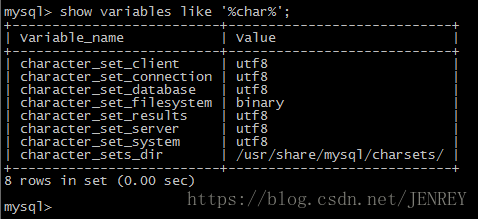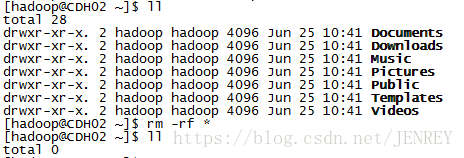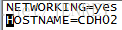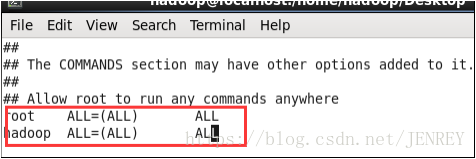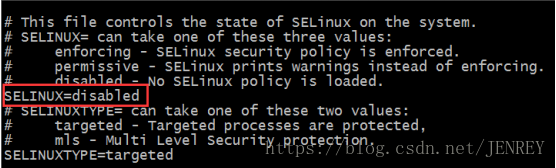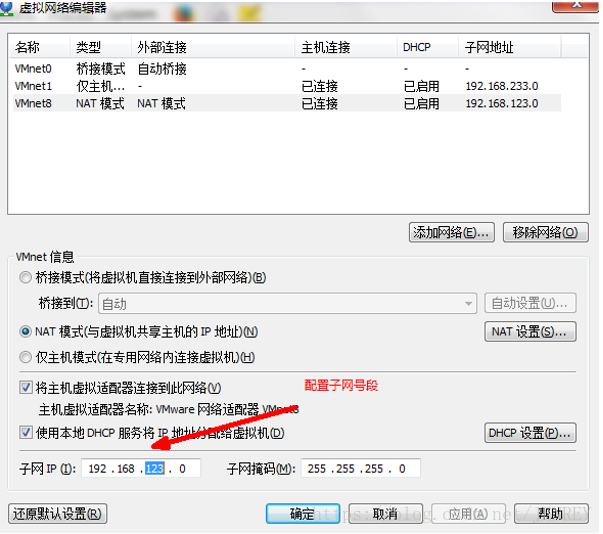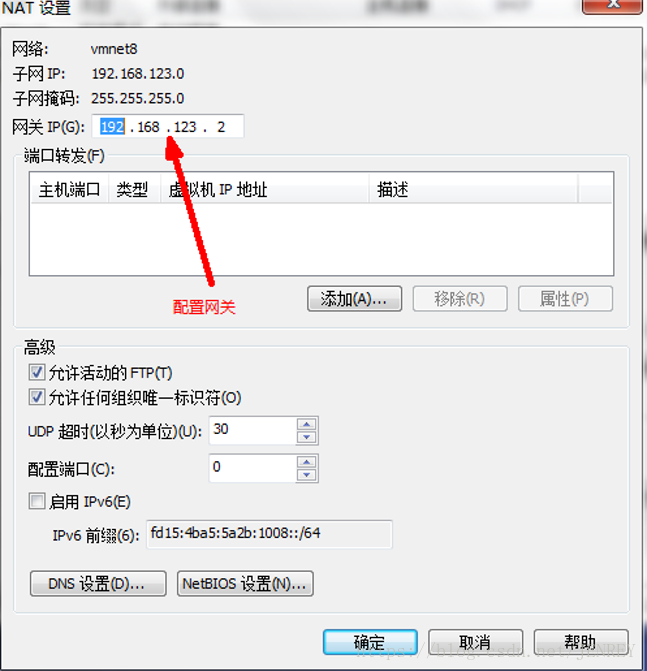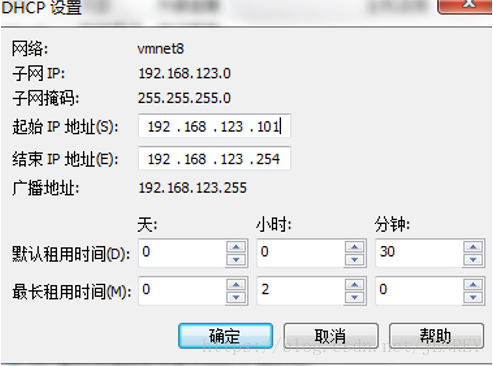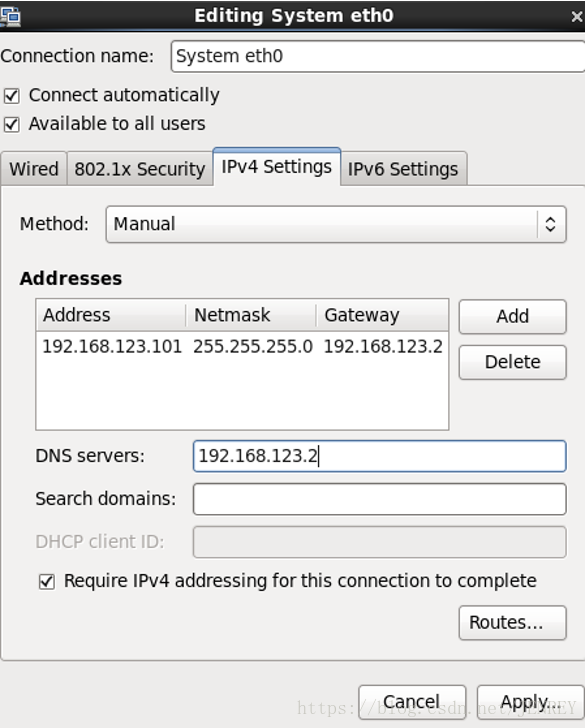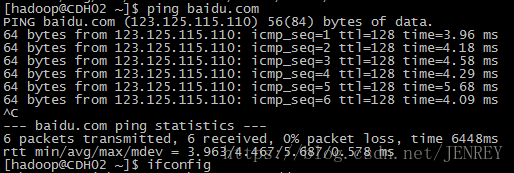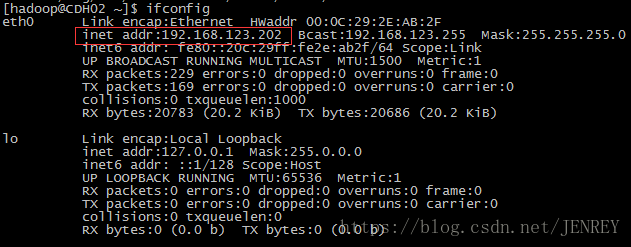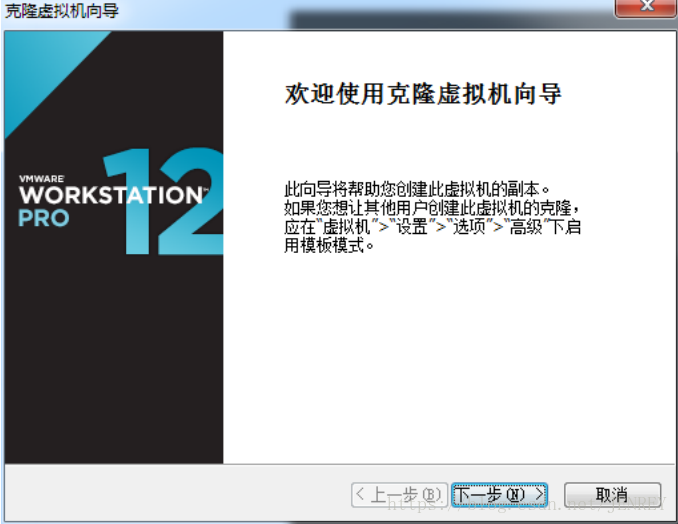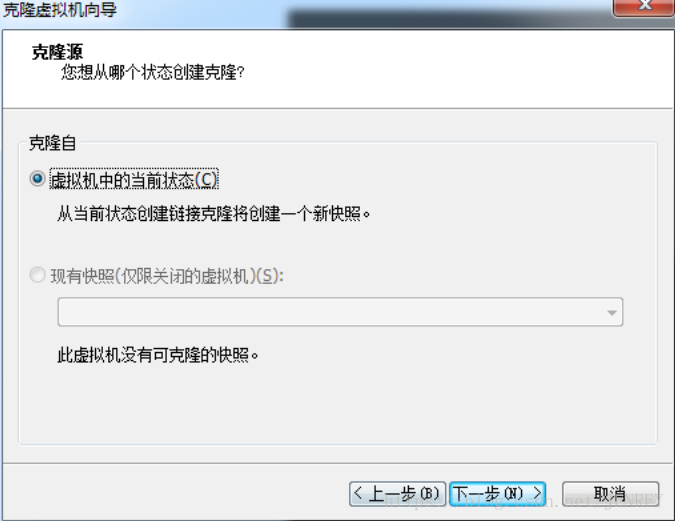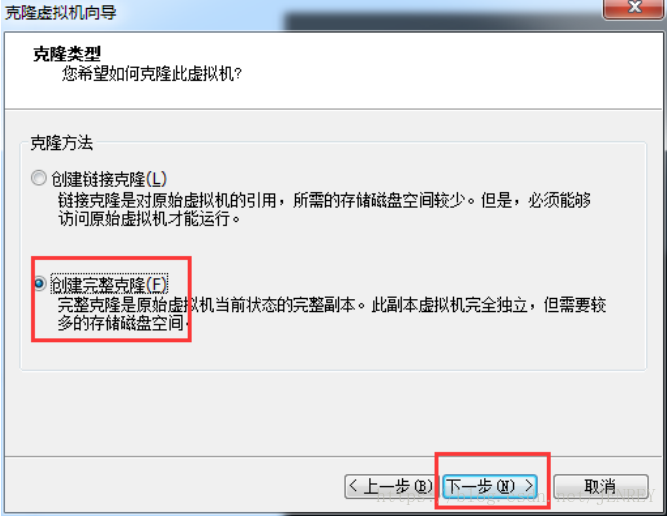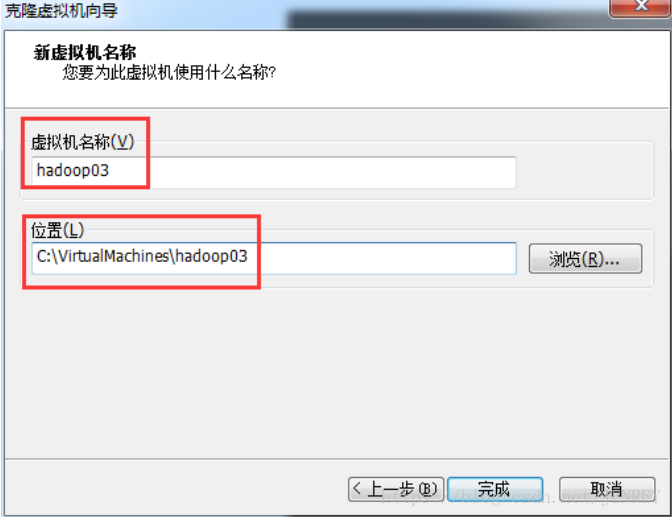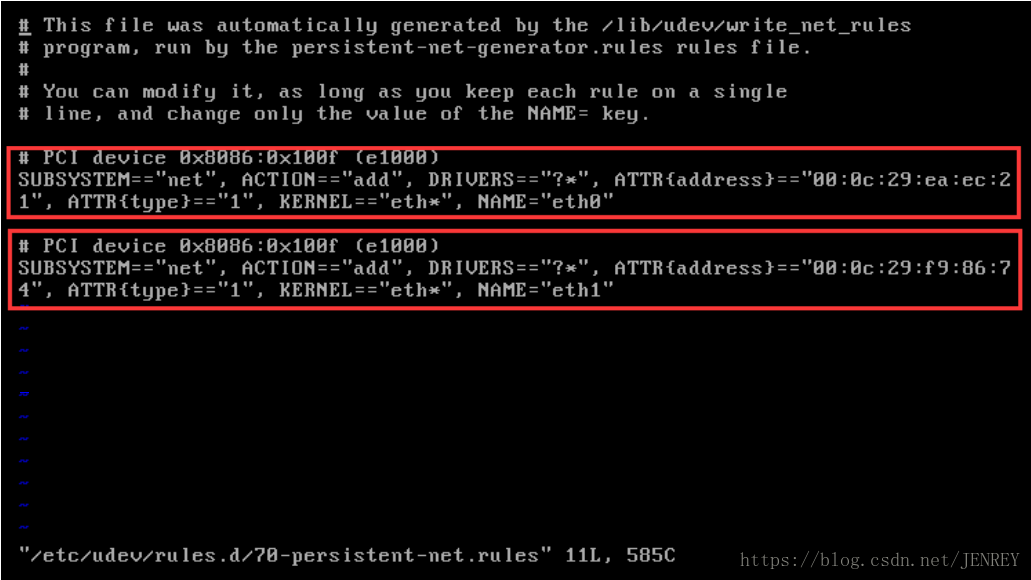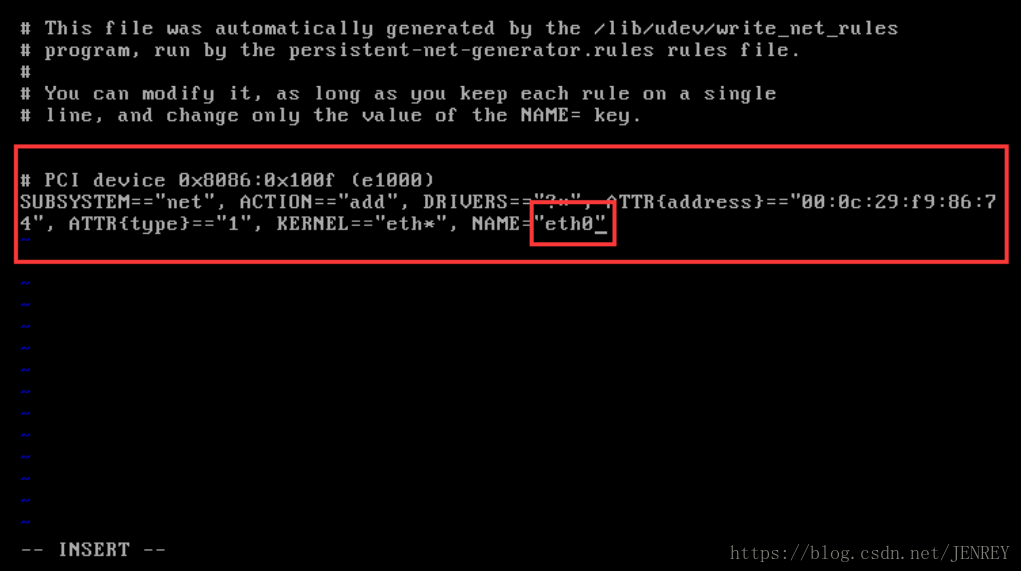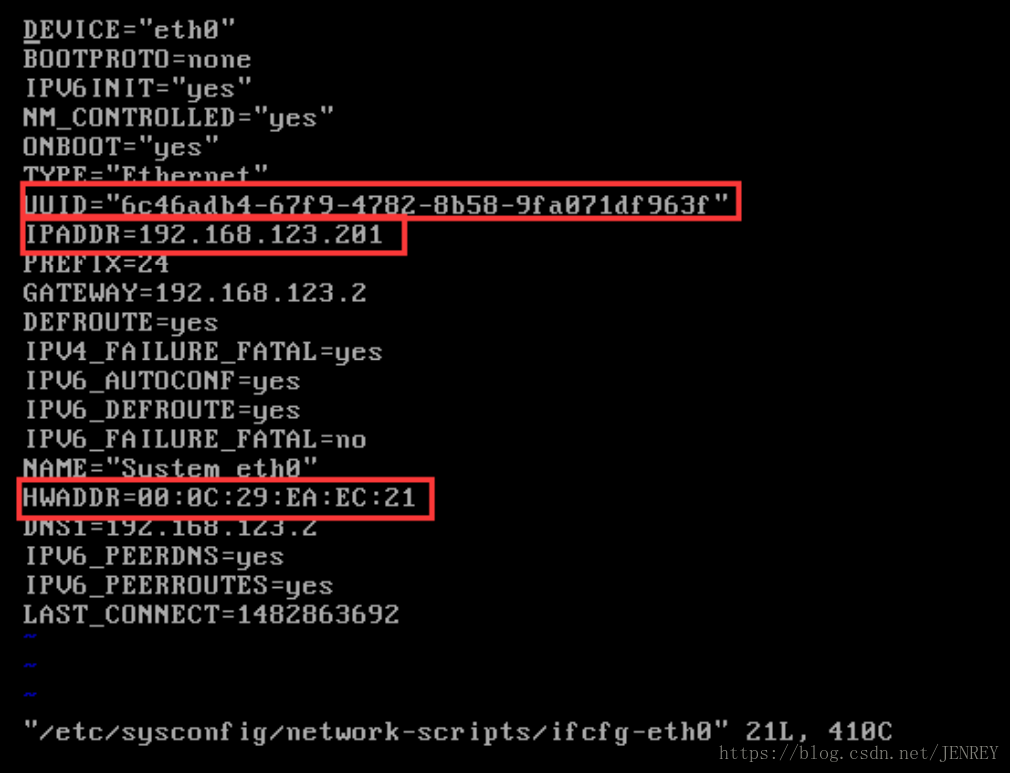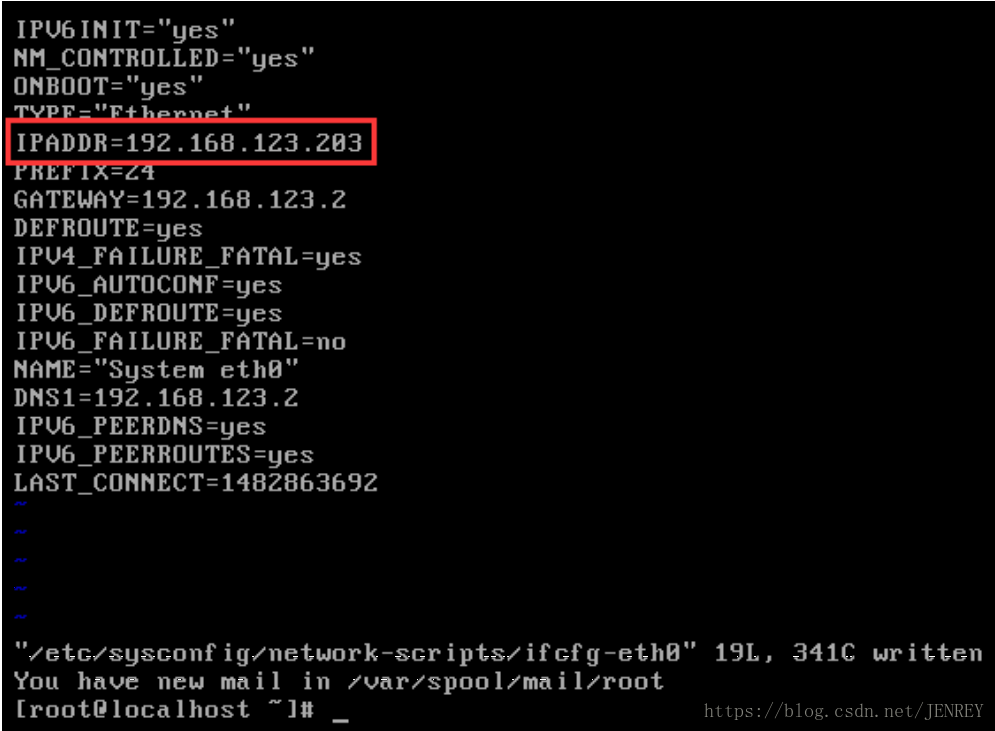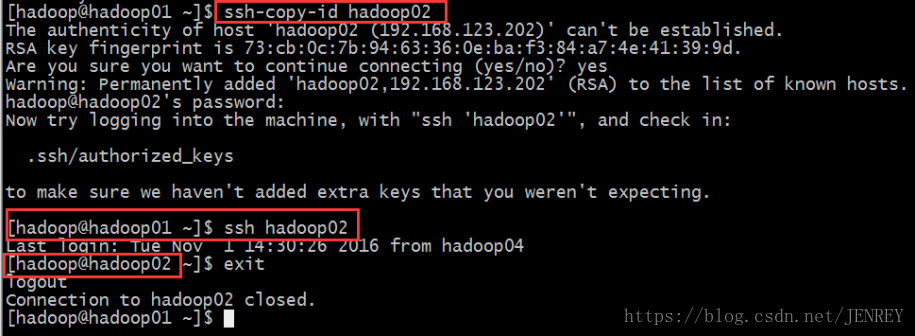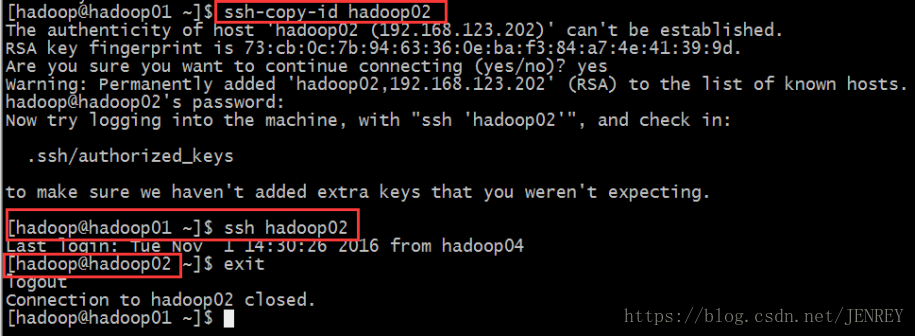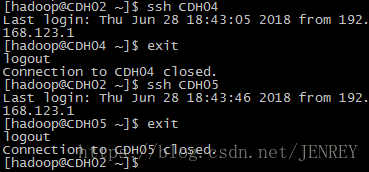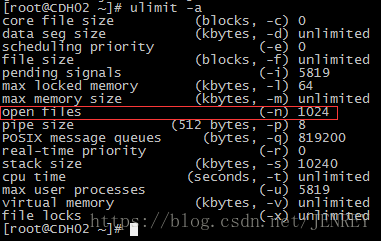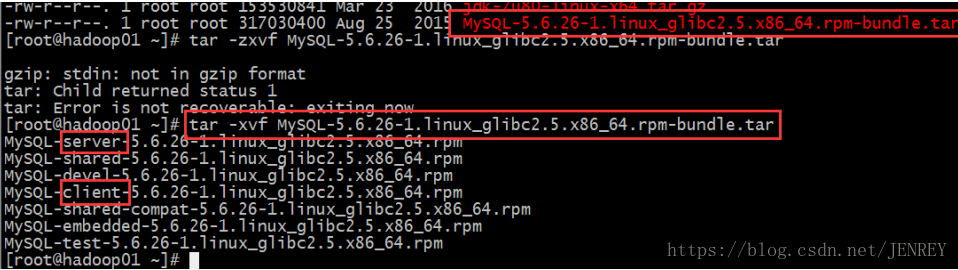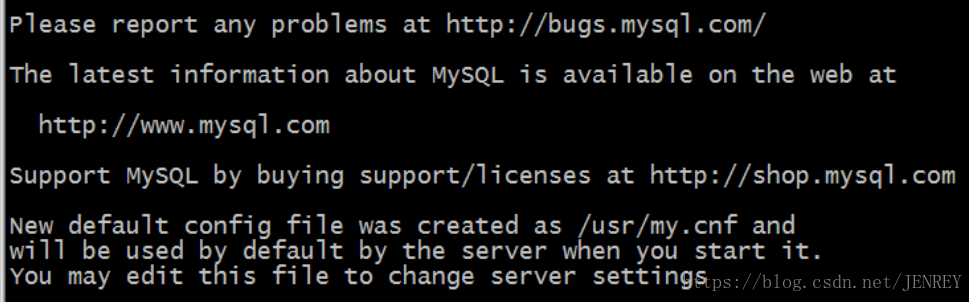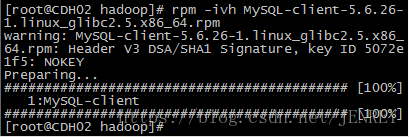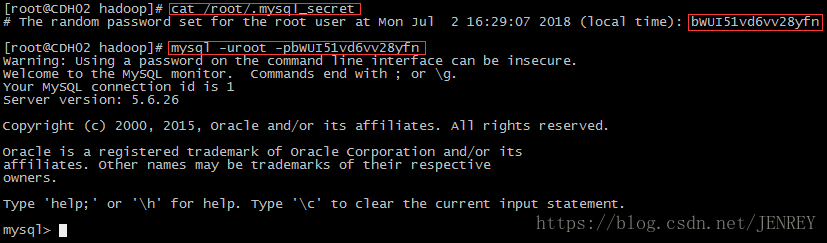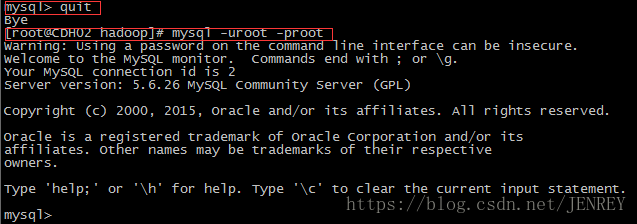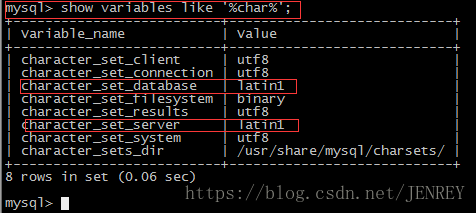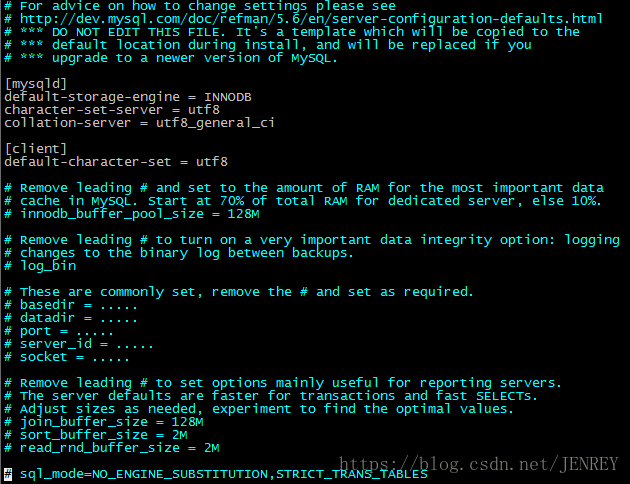1.下载 CentOS-6.7-x86_64-bin-DVD1.iso
2.安装CentOS
3.配置相关
可以先删除当前账户家目录无用文件
[hadoop@CDH02 ~]$ rm -rf *
3.1 修改主机名
3.2 设置系统默认启动级别
在 root 账号下输入 vi /etc/inittab
3.3 配置 hadoop 用户 sudoer 权限
3.4 关闭防火墙/关闭 Selinux
3.5 安装 JDK
1、 上传 jdk-8u73-linux-x64.tar.gz
2、 切换成root用户,su root
[root@CDH02 ~]# cd /home/hadoop/
[root@CDH02 hadoop]# mv jdk-8u73-linux-x64.tar.gz /usr/local/
解压到 cd /usr/local 目录下 tar -zxvf jdk-8u73-linux-x64.tar.gz -C /usr/local
注意:/usr/local/ 这个目录需要有root权限才行。所以要切换用户。
3、 配置环境变量
a) vi /etc/profile
b)在最后加入两行:
export JAVA_HOME=/usr/local/jdk1.8.0_73
export PATH=$PATH:$JAVA_HOME/bin
c)保存退出
4、 source /etc/profile
5、 检测是否安装成功,输入命:java -version
3.4 配置网络
在VM虚拟机的设置中改成下图所示
然后ping baidu.com
看一下ip地址:ifconfig
3.5 配置内网域名映射
注意需要root用户
[root@CDH02 ~]$ vim /etc/hosts
127.0.0.1 localhost localhost.localdomain localhost4 localhost4.localdomain4
::1 localhost localhost.localdomain localhost6 localhost6.localdomain6
192.168.123.202 CDH02
192.168.123.203 CDH03
192.168.123.204 CDH04
192.168.123.205 CDH05
3.6 设置linux系统的时间
修改时区为上海CST
[root@CDH02 ~]# mv /etc/localtime /etc/localtime.bak
[root@CDH02 ~]# ln -s /usr/share/zoneinfo/Asia/Shanghai /etc/localtime
[root@CDH02 ~]# date
修改时间为windows系统时间
[root@CDH02 ~]# ntpdate time.windows.com
4.克隆虚拟机
1、 选中一台已关闭的虚拟机,在虚拟机名称上,右键点击,选择“管理”,再选择“克隆”,出现如下画面:
2、 点击“下一步”,出现如下画面:
3、 点击“下一步”,出现如下画面:
记得选中“创建完整克隆”
4、 点击“下一步”,出现如下画面,改号里面的值:改虚拟机名字分别为CDH03、CDH04、CDH05
记得更改“虚拟机名称”和“位置”的值
5、 点击“完成”,vmware 将为我们克隆一台新的虚拟机,下面是克隆的状态
6、 到此为止,新的CDH03 就被创建出来了。但是CDH03 跟之前的 CDH02 完全一模一样。所以还有几个地方需要修改
7、 先开机 CDH03,然后正常登陆
8、 第一个修改的地方,是网卡,请按照下面的说明步骤来,修改一个配置文件,执行命令:vi /etc/udev/rules.d/70-persistent-net.rules
发现是如此结果:
我们要做的事情是把第一个红框,也就是 eth0 网卡,给删掉然后再把下面红框当中的“eth1”改为“eth0”,改完之后的结果是:
然后保存退出
9、 第二个要修改的地方是网卡配置文件,执行命令:vi /etc/sysconfig/network-scripts/ifcfg-eth0
我们把红框当中的“UUID”和“HWADDR”这两行信息删掉,然后把“IPADDR”再重新分配一个 IP,我在此给它改为 192.168.123.203,结果如下:
保存退出。这个地方就改好了。
10、重启
最后注意:如果该主机配置主机名,那么还要记得改掉主机名
5.配置免密登陆
a) 在 hadoop 登录状态下,
输入命令 ssh-keygen
b) 之后你会发现,在/home/hadoop/.ssh 目录下生成了公钥文件
[hadoop@CDH03 ~]$ cd .ssh
c) 使用一个更简单的方式,使用命令:ssh-copy-id CDH03 建立 CDH02 到 CDH03 的免密登录
d)测试ssh是否成功
ssh CDH02
exit
6.禁用 IPV 6
echo " " >> /etc/modprobe.d/dist.conf
echo "alias net-pf-10 off" >> /etc/modprobe.d/dist.conf
echo "alias ipv6 off" >> /etc/modprobe.d/dist.conf
在所有主机上执行如上命令,并重启生效。
7.设置用户最大能打开文件数目、进程数和内存(所有节点)
在linux终端中输入 ulimit -a 进行查看
“open files”参数选项后面的数值就是当前系统支持的最大打开文件数
vim /etc/security/limits.conf
通过拷贝修改
* soft nofile 32728
* hard nofile 1029345
* soft nproc 65536
* hard nproc unlimited
* soft memlock unlimited
* hard memlock unlimited
修改后 reboot 重启系统
8.安装 MySQL 数据
1、 检查以前是否装过 MySQL
rpm -qa|grep -i mysql
2、 发现有的话就都卸载
rpm -e --nodeps mysql-libs-5.1.73-5.el6_6.x86_64
3、 删除老版本 mysql 的开发头文件和库
rm -rf /usr/lib/mysql
rm -rf /usr/include/mysql
rm -rf /etc/my.cnf
rm -rf /var/lib/mysql
注意:卸载后/var/lib/mysql 中的数据及/etc/my.cnf 不会删除,确定没用后就手工删除
4、 准备安装包
MySQL-5.6.26-1.linux_glibc2.5.x86_64.rpm-bundle.tar,上传,
解压命令:tar -xvf mysql-5.6.26-1.linux_glibc2.5.x86_64.rpm-bundle.tar
6、 安装 server
【注意需要在root用户下】
su
cd /home/hadoop
rpm -ivh MySQL-server-5.6.26-1.linux_glibc2.5.x86_64.rpm
开头:
结尾:
如上图所提示,即安装 server 成功
7.安装客户端
rpm -ivh MySQL-client-5.6.26-1.linux_glibc2.5.x86_64.rpm
8.登陆 MYSQL(登录之前千万记得一定要启动 mysql 服务)
service mysql start
初始密码在cat /root/.mysql_secret 这个文件里
[root@CDH02 hadoop]# mysql -uroot -pbWUI51vd6vv28yfn
9.修改密码
set PASSWORD=PASSWORD('root');
10.退出登陆验证,看是否改密码成功
11.增加远程登陆权限
mysql>GRANT ALL PRIVILEGES ON *.* TO 'root'@'%' IDENTIFIED BY 'root' WITH GRANT OPTION;
mysql>FLUSH PRIVILEGES;
12.修改数据库的默认编码和执行引擎
第一步:先登录查看,数据库的字符编码,命令:show variables like '%char%';
第二步:关闭 MySQL,拷贝一个配置文件到/etc 目录下,具体请看命令:
[root@CDH03 hadoop]# cp /usr/share/mysql/my-default.cnf /etc/my.cnf
第三步:修改该配置文件:vim /etc/my.cnf,添加以下内容:
[mysqld]
default-storage-engine = INNODB
character-set-server = utf8
collation-server = utf8_general_ci
[client]
default-character-set = utf8
第四步:重启mysql
关闭mysql:mysqladmin -u root -p shutdown
启动mysql:service mysql start
查看默认编码:show variables like '%char%';